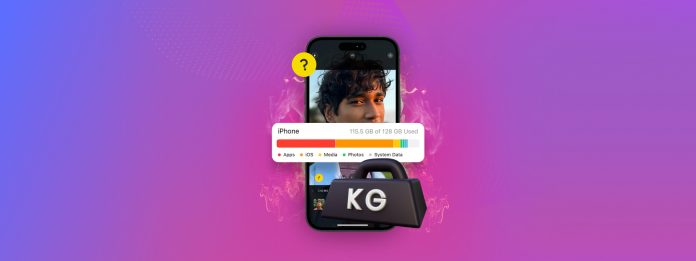
Les grandes vidéos occupent-elles trop d’espace sur votre iPhone ? Les fichiers vidéo peuvent occuper des dizaines de gigaoctets de stockage au fil du temps, en faisant l’un des types de données les plus importants à gérer si vous souhaitez libérer de l’espace de stockage.
Cependant, toutes les vidéos de l’iPhone ne se trouvent pas dans votre bibliothèque, et certaines d’entre elles ne peuvent être supprimées qu’à partir de certains emplacements spécifiques (même si elles occupent toutes le stockage local).
Ce guide couvre les types de vidéos les plus courants que vous trouverez sur votre appareil, comment trouver les plus grandes vidéos sur votre iPhone et comment les supprimer.
Table des Matières
Désordre vidéo courant que vous devriez supprimer
Les vidéos iPhone peuvent provenir d’une grande variété de sources, et chacune d’elles stocke les médias à différents endroits sur votre appareil. Si vous voulez nettoyez en profondeur votre iPhone, vous devez savoir où chercher.
Pour être sûr de ne rien laisser de côté, voici un bref aperçu du type de vidéos que vous trouverez sur votre iPhone. Nous avons également inclus des liens rapides utiles qui vous mèneront à la solution appropriée dans le guide.
- Vidéos de la bibliothèque : En fonction des paramètres de votre caméra, votre iPhone peut capturer des vidéos de plusieurs gigaoctets, remplissant ainsi votre bibliothèque au fil du temps. Voir Méthode 2 et Méthode 3.
- Téléchargements de médias de tiers : La plupart des applications de streaming vous permettent de télécharger des médias pour une consommation ultérieure. Bien que les médias ne soient pas stockés dans votre bibliothèque, ils occupent toujours de l’espace de stockage local au sein de l’application. Voir Méthode 4.
- Fichiers téléchargés : Vous pouvez enregistrer des vidéos de diverses sources en ligne via des sites web. Elles sont téléchargé et stocké dans le stockage local de votre iPhone. Voir Méthode 5.
- Pièces jointes du message : Les pièces jointes que vous recevez via iMessage sont automatiquement sauvegardées dans le stockage local de votre iPhone. Bien que les pièces jointes vidéo soient compressées avant d’être envoyées, elles s’accumulent au fil du temps. Voir Méthode 6.
6 Méthodes pour Nettoyer les Grandes Vidéos sur Votre iPhone
Dans cette section, nous vous montrerons comment supprimer de grandes vidéos sur votre iPhone avec 6 méthodes fiables. La liste des méthodes a été rédigée par ordre d’impact—nous abordons d’abord la source la plus courante d’encombrement vidéo. Donc, nous vous recommandons de commencer par la Méthode 1 et de descendre dans la liste!
Méthode 1 : Utilisez l’outil de recommandations dans les paramètres de stockage de l’iPhone
L’application Réglages sur votre iPhone dispose d’une section dédiée uniquement aux informations de stockage de votre iPhone. En plus de vous offrir une vue d’ensemble sur la répartition du stockage de votre appareil, elle possède également une fonctionnalité appelée Recommandations .
Les recommandations apparaissent dans vos paramètres de stockage lorsque certaines données atteignent un certain seuil. Elles présentent les données (dans ce cas, des vidéos) occupant actuellement un espace significatif sur votre appareil et vous permettent de les gérer directement.
Étape 1. Ouvrez l’application Paramètres et appuyez sur Général .
Étape 2. Dans le menu Général, appuyez sur Stockage iPhone.
Étape 3. Si vous avez une recommandation liée aux vidéos (dans mon cas, c’est Examiner les médias téléchargés) ), appuyez dessus.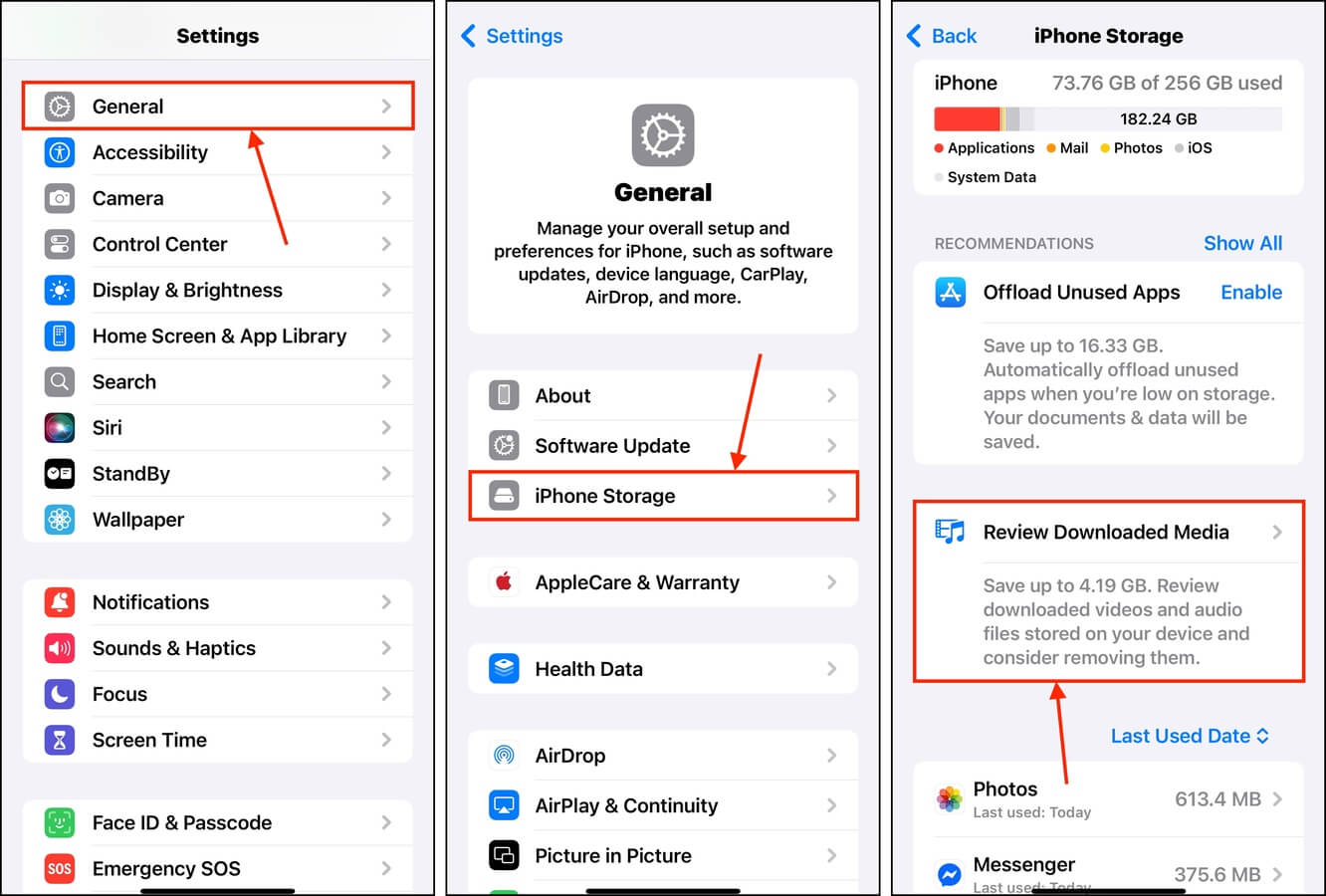
Étape 4. Dans le coin supérieur droit du menu, appuyez sur Éditer .
Étape 5. Appuyez sur le bouton rouge – à côté de la vidéo que vous souhaitez supprimer. Ensuite, appuyez sur Supprimer pour confirmer l’action.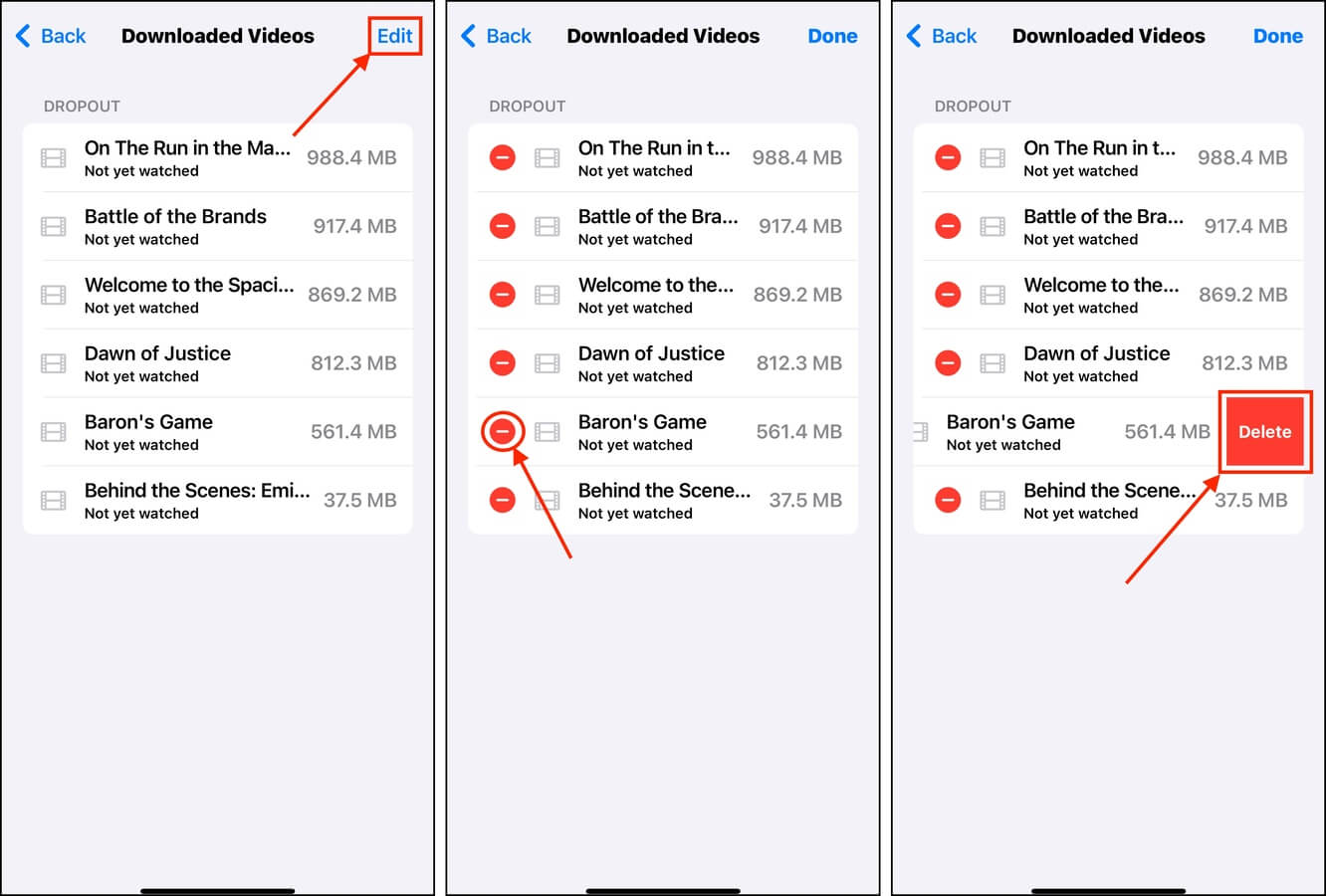
Certaines versions de ce menu ne disposent pas de la fonctionnalité “Supprimés récemment”, alors assurez-vous de vérifier soigneusement avant de supprimer quoi que ce soit.
Méthode 2 : Supprimer manuellement des vidéos de la bibliothèque dans l’application Photos
Si vous avez seulement quelques vidéos dans votre bibliothèque, vous pouvez les supprimer manuellement en utilisant l’application Photos. Dans la section Types de médias, vous trouverez un Album intelligent appelé Vidéos qui compile automatiquement toutes vos vidéos pour un examen ou une suppression en masse.
Nous allons vous montrer comment supprimer des vidéos sur votre iPhone en utilisant l’application Photos.
Étape 1. Ouvrez l’application Photos. Ensuite, faites défiler vers le bas jusqu’à la section Types de médias et appuyez sur Vidéos.
Étape 2. Dans le coin supérieur droit de l’écran, appuyez sur Sélectionner .
Étape 3. Appuyez sur les photos que vous souhaitez supprimer et appuyez sur le Bouton de Corbeille dans le coin inférieur droit. Lorsque vous y êtes invité, appuyez sur Supprimer la vidéo pour confirmer l’action.
Méthode 3 : Utiliser une Application de Nettoyage de Bibliothèque Tierce
Si vous avez beaucoup de vidéos sur votre iPhone, les supprimer manuellement peut être fastidieux, surtout parce que l’application Photos n’a pas d’option permettant de trier les vidéos par taille de fichier ou même par durée.
Dans ce cas, nous recommandons d’utiliser des applications de nettoyage tierces. Vous pouvez les télécharger depuis l’App Store, et elles offrent des fonctionnalités de nettoyage améliorées, comme plusieurs options de tri.
Pour cette démonstration, nous utiliserons Clever Cleaner : Application de Nettoyage IA. C’est entièrement gratuit (pas d’essais, pas de publicités), et cela dispose d’une fonctionnalité qui compile spécifiquement les plus grands fichiers multimédias de votre bibliothèque – automatiquement triés par taille.
Nous vous montrerons comment l’utiliser pour récupérer de grandes vidéos de votre iPhone.
Étape 1. Ouvrez l’App Store et télécharger Clever Cleaner : Application de nettoyage par IA. Lorsque vous lancez l’application, assurez-vous de lui accorder un accès complet à votre bibliothèque de photos.
Étape 2. Dans le menu du bas, appuyez sur Lourds. L’application triera automatiquement les vidéos par taille sur votre iPhone. Appuyez sur l’une d’elles pour ouvrir le menu diaporama.
Étape 3. Sélectionnez les vidéos que vous souhaitez supprimer en appuyant sur la sphère en bas de chaque élément. Ensuite, appuyez sur Déplacer vers la corbeille .
Étape 4. Dans le menu contextuel qui apparaît en bas de l’écran, appuyez sur Vider la corbeille . Vous pouvez également appuyer sur le pop-up lui-même pour examiner tous les éléments supprimés avant de confirmer.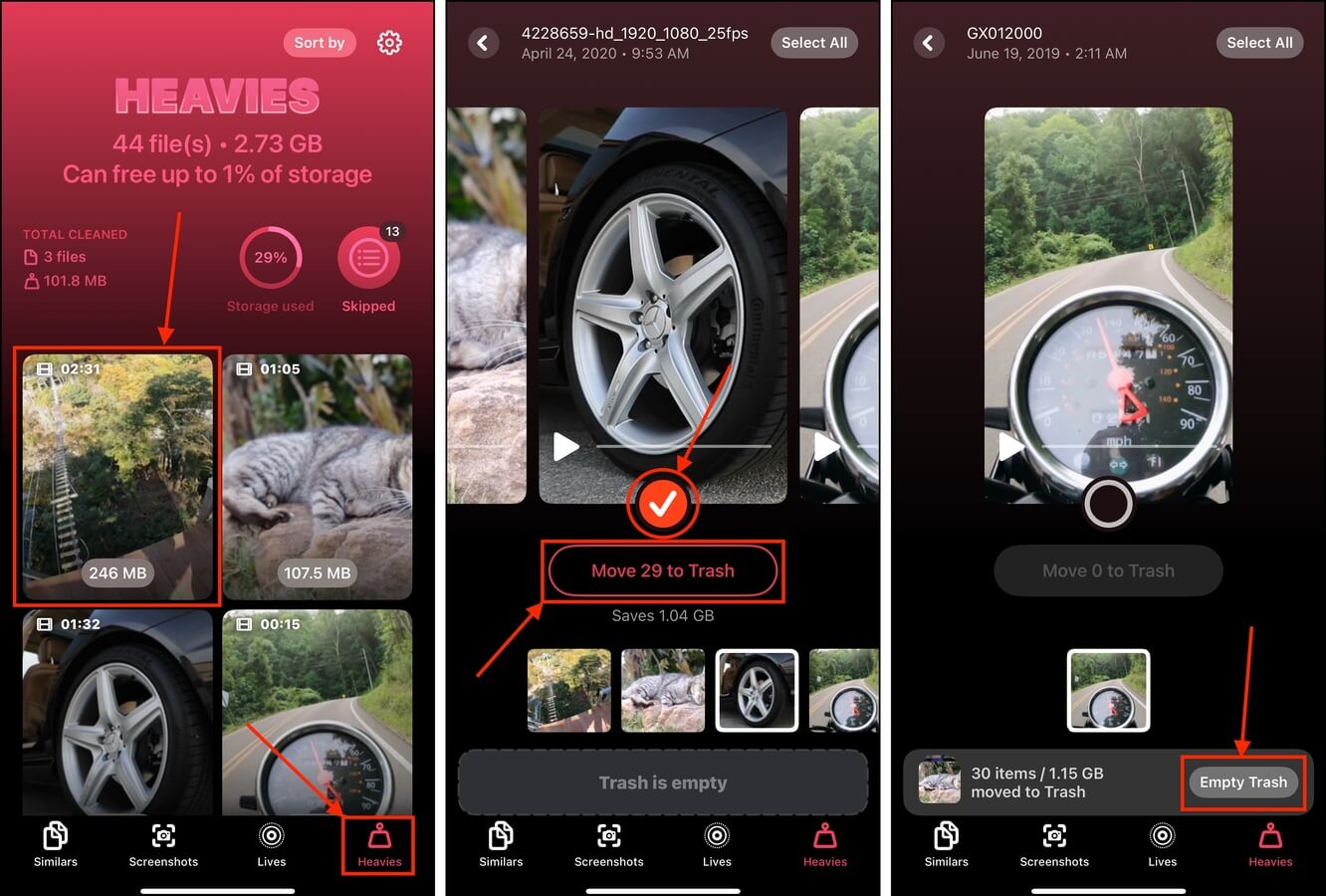
Méthode 4 : Supprimer les téléchargements vidéo de l’application de streaming
La plupart des applications de streaming vidéo sur iPhone, comme Netflix ou YouTube, proposent une fonctionnalité qui vous permet de télécharger des vidéos pour les regarder hors ligne.
Ces vidéos n’apparaissent pas dans votre bibliothèque ; elles sont plutôt stockées dans l’application elle-même, augmentant ainsi l'”empreinte” de l’application sur votre appareil.
Vous pouvez généralement supprimer les vidéos téléchargées à partir du menu Téléchargements de l’application. Nous allons vous montrer comment le faire sur l’application YouTube, mais les instructions devraient être similaires pour la plupart des services de streaming vidéo.
Étape 1. Ouvrez l’application de streaming que vous avez utilisée pour télécharger la vidéo. Nous allons ouvrir YouTube.
Étape 2. Dans le menu du bas, appuyez sur votre icône d’utilisateur. Ensuite, faites défiler vers le bas du menu et appuyez sur Téléchargements .
Étape 3. Appuyez sur le bouton du menu kebab à côté de la vidéo que vous souhaitez supprimer. Ensuite, appuyez sur Supprimer des téléchargements .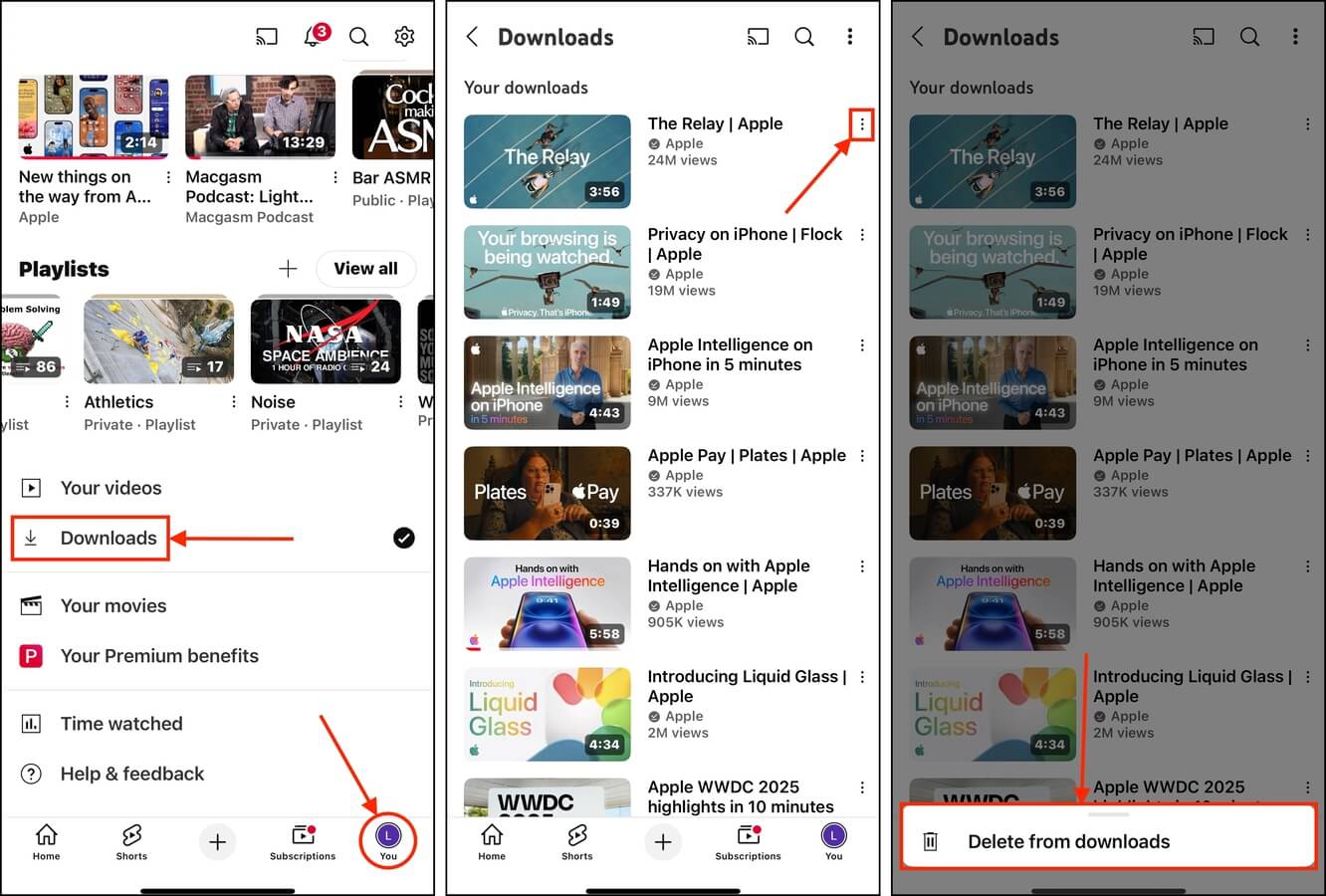
La plupart des applications ne possèdent pas de dossier “récemment supprimé” pour les médias téléchargés. Cependant, vous pouvez facilement les télécharger à nouveau ou simplement diffuser les vidéos en ligne.
Méthode 5 : Supprimer les fichiers vidéo téléchargés
Si vous téléchargez des vidéos en ligne (par exemple, à partir d’un site web ou d’une plateforme de partage de fichiers), elles ne sont généralement pas stockées par défaut dans votre bibliothèque. Elles sont plutôt enregistrées dans le dossier Téléchargements de votre iPhone.
Vous pouvez accéder au dossier Téléchargements et supprimer les vidéos directement en utilisant l’application Fichiers d’iOS, qui est préinstallée sur votre appareil.
Voici comment :
Étape 1. Ouvrez l’application Fichiers.
Étape 2. Dans le menu inférieur, appuyez sur Parcourir . Ensuite, appuyez sur Sur Mon iPhone .
Étape 3. Ouvrez le Téléchargements dossier.
Étape 4. Dans le coin supérieur droit de l’écran, appuyez sur le bouton du menu en points verticaux.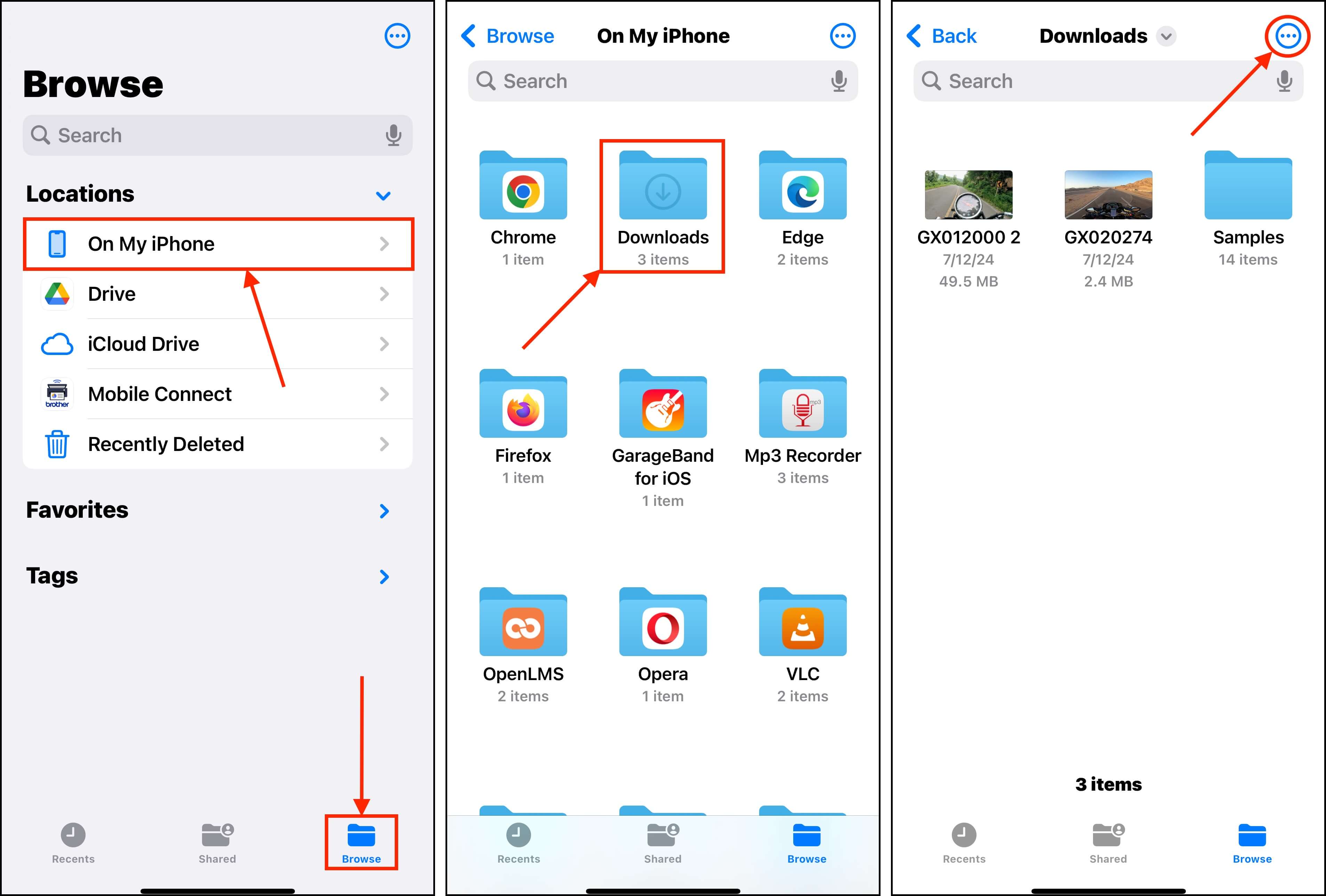
Étape 5. Choisir Sélectionner .
Étape 6. Touchez les vidéos que vous souhaitez supprimer. Ensuite, touchez le bouton Corbeille.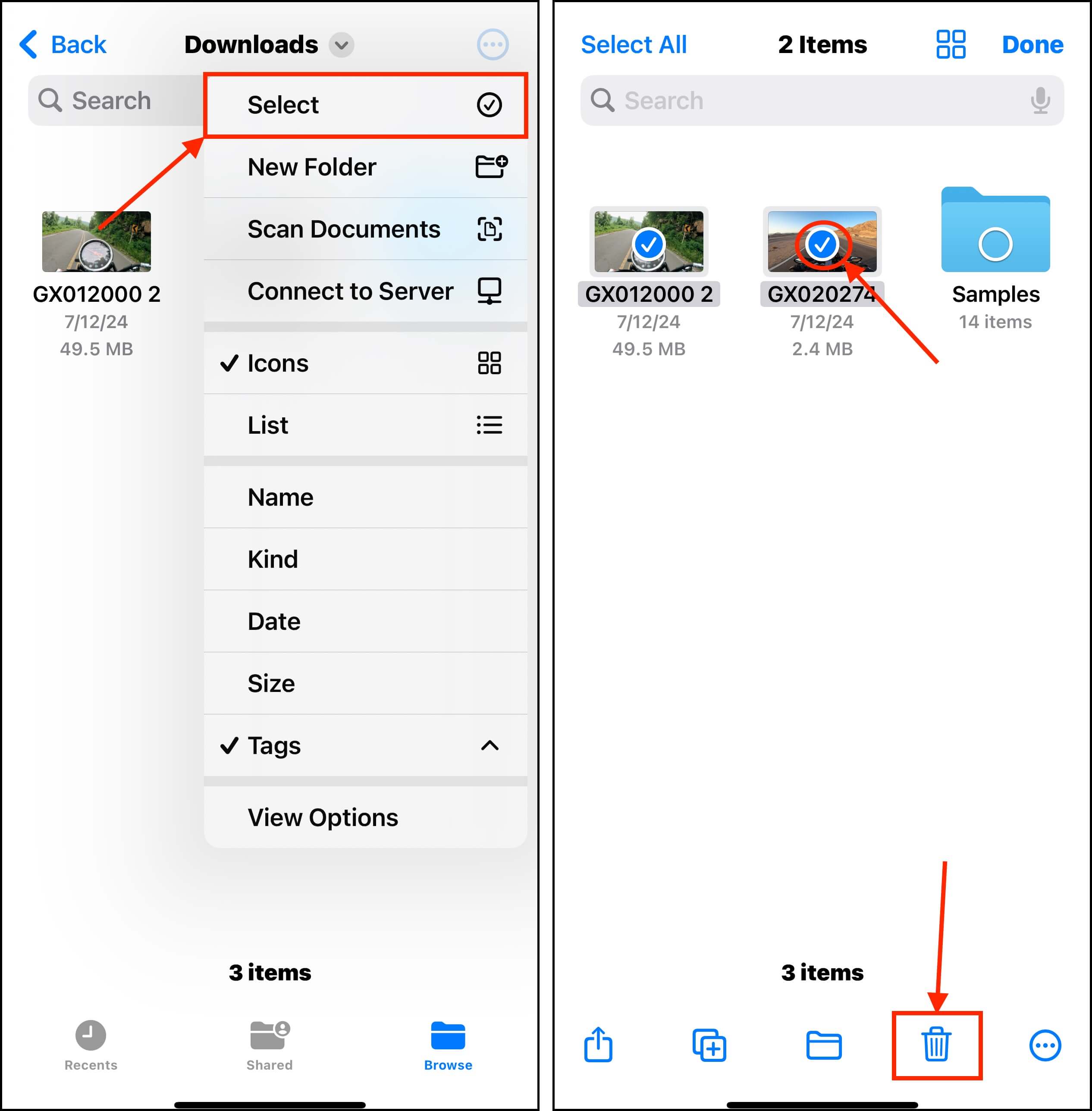
Méthode 6 : Nettoyez vos pièces jointes vidéo
Si vous avez activé iMessage sur votre iPhone, les pièces jointes peuvent atteindre jusqu’à 100 Mo (ou même plus dans certains cas rares). Si vous ne surveillez pas cela, les pièces jointes de vos messages peuvent consommer des gigaoctets d’espace de stockage au fil du temps, donc suppression des pièces jointes volumineuses peut libérer instantanément beaucoup d’espace de stockage.
Malheureusement, les pièces jointes vidéo ne sont pas enregistrées automatiquement dans votre photothèque, donc l’application Photos et les nettoyeurs tiers ne fonctionneront pas. Cependant, vous pouvez toujours supprimer efficacement des photos et des vidéos des messages texte (même en masse) en utilisant l’application Messages elle-même.
Voici comment :
Étape 1. Ouvrez l’application Messages. Ensuite, ouvrez une conversation où sont stockées les vidéos que vous souhaitez supprimer. Ensuite, appuyez sur l’icône utilisateur de votre contact en haut du fil de conversation.
Étape 2. Faites défiler le menu jusqu’à la compilation des pièces jointes. Ensuite, appuyez sur Voir tout .
Étape 3. Appuyez sur Sélectionner dans le coin supérieur droit du menu des pièces jointes. Ensuite, appuyez sur les vidéos que vous souhaitez supprimer et appuyez sur le bouton Supprimer .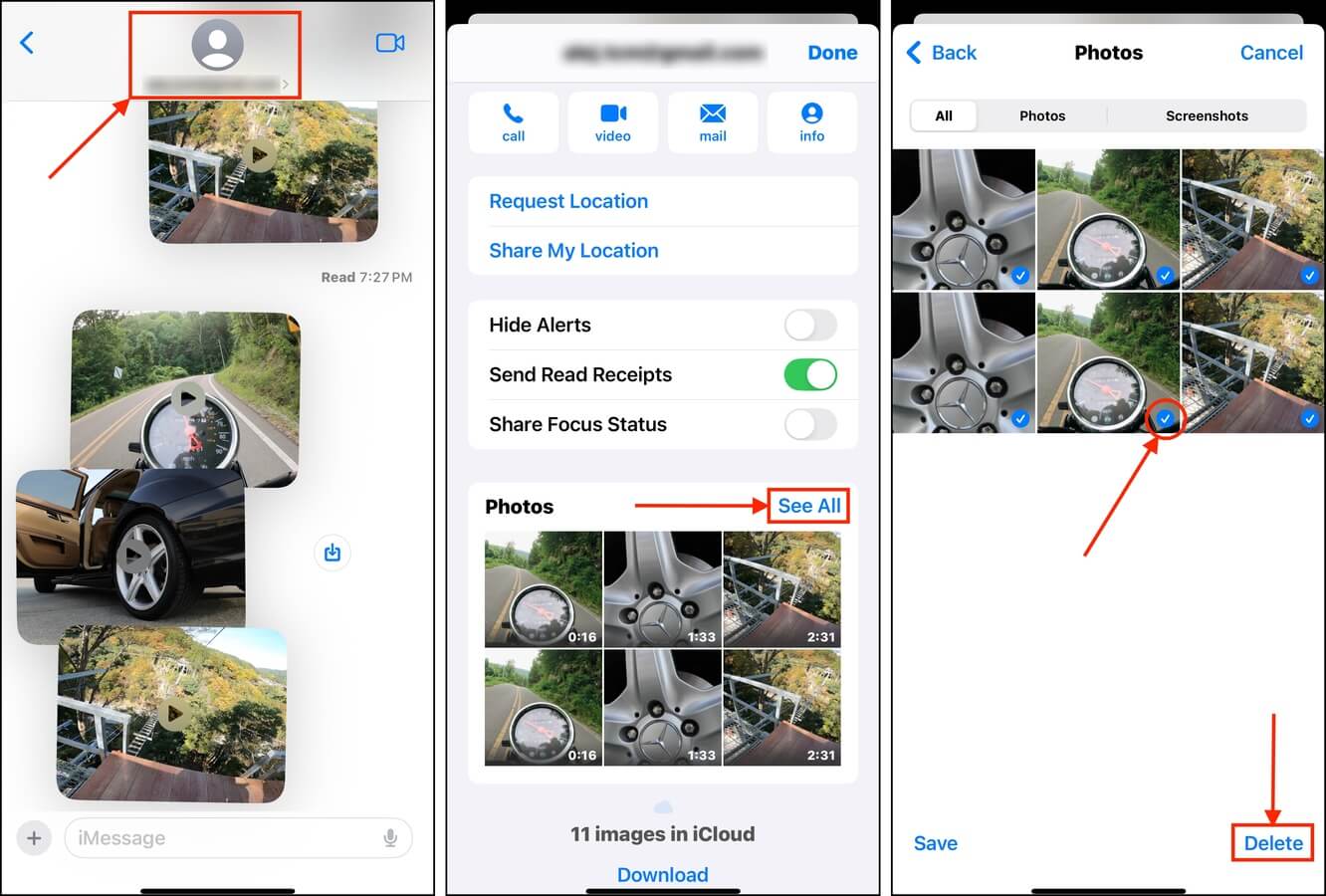
Vous voulez continuer à nettoyer votre iPhone ?
Bonne idée ! Nettoyer votre iPhone est non seulement utile pour l’espace de stockage, mais c’est aussi essentiel pour maintenir ses performances optimales. Et en plus des vidéos volumineuses, il existe une grande variété de fichiers indésirables qui peuvent encombrer votre appareil, la plupart du temps sans que vous vous en rendiez compte.
Si vous êtes en pleine session de nettoyage, consultez notre guide sur comment nettoyer les fichiers indésirables sur un iPhone. Nous vous montrerons comment “soulever le tapis” de votre appareil afin de vous débarrasser des applications, téléchargements, pièces jointes, médias, et même des fichiers système encombrant votre iPhone.






